
ಪಿಸಿ, ಮ್ಯಾಕ್, ಟ್ಯಾಬ್ಲೆಟ್ ಅಥವಾ ಯಾವುದೇ ಕಂಪ್ಯೂಟರ್ ಅನ್ನು ಸರಳ ರೀತಿಯಲ್ಲಿ ಇಂಟರ್ನೆಟ್ಗೆ ಸಂಪರ್ಕಿಸಲು ನಾವು ಇಂದು ಲಭ್ಯವಿರುವ ಆಯ್ಕೆಗಳಲ್ಲಿ ಒಂದಾಗಿದೆ ಇಂಟರ್ನೆಟ್ ಹಂಚಿಕೆ ನಮ್ಮ ಮೊಬೈಲ್ ಸಾಧನದಿಂದ. ಕೆಲವು ವರ್ಷಗಳ ಹಿಂದೆ ಇದು ಹೆಚ್ಚು ಜಟಿಲವಾಗಿತ್ತು ಮತ್ತು ಕೆಲವು ಟೆಲಿಫೋನ್ ಆಪರೇಟರ್ಗಳು ಸಹ ಇದಕ್ಕೆ ಶುಲ್ಕ ವಿಧಿಸಿದರು, ಆದರೆ ಇತ್ತೀಚಿನ ದಿನಗಳಲ್ಲಿ ಇದು ತುಂಬಾ ಸರಳವಾಗಿದೆ ಮತ್ತು ಹಾಗೆ ಮಾಡುವಾಗ ಅಡೆತಡೆಗಳನ್ನುಂಟುಮಾಡುವ ಕೆಲವು ಆಪರೇಟರ್ಗಳಿವೆ. ಇಂದು ನಾವು ನಮ್ಮ ಸ್ಮಾರ್ಟ್ಫೋನ್ನಿಂದ ಯಾವುದೇ ಸಾಧನಕ್ಕೆ ಇಂಟರ್ನೆಟ್ ಹಂಚಿಕೊಳ್ಳಲು ಹಲವಾರು ಆಯ್ಕೆಗಳನ್ನು ನೋಡುತ್ತೇವೆ.
ಮೊದಲನೆಯದಾಗಿ ಇಂಟರ್ನೆಟ್ ಅನ್ನು ಮಿತಿಗಳಿಲ್ಲದೆ ಹಂಚಿಕೊಳ್ಳಲು ಸರಿಯಾದ ಆವೃತ್ತಿಯನ್ನು ಹೊಂದಿರುವುದು ಮತ್ತು ಉದಾಹರಣೆಗೆ, ಆಂಡ್ರಾಯ್ಡ್ ಸಾಧನಗಳ ಸಂದರ್ಭದಲ್ಲಿ, ಈ ಸೇವೆಯನ್ನು ಬಳಸಲು ಸಾಧ್ಯವಾಗುವಂತೆ ಆಂಡ್ರಾಯ್ಡ್ 9 ಅಥವಾ ನಂತರವನ್ನು ಹೊಂದಿರುವುದು ಅವಶ್ಯಕ. ಐಒಎಸ್ ವಿಷಯದಲ್ಲಿ, ಮಿತಿಯನ್ನು ಟೆಲಿಫೋನ್ ಆಪರೇಟರ್ ಮಾತ್ರ ನಿಗದಿಪಡಿಸಿದ್ದಾರೆ, ಆದ್ದರಿಂದ ನಿಮಗೆ ಸಾಧ್ಯವಿಲ್ಲ ಎಂದು ನಿಮಗೆ ಖಚಿತವಿಲ್ಲದಿದ್ದರೆ ನೇರವಾಗಿ ಪರಿಶೀಲಿಸುವುದು ಉತ್ತಮ. ಅದು ಸಂಪರ್ಕವನ್ನು ಹಂಚಿಕೊಳ್ಳುವ ಹಂತಗಳನ್ನು ನಾವು ನೋಡಲಿದ್ದೇವೆ Android "ಹಂಚಿದ ಸಂಪರ್ಕ", "ಪ್ರವೇಶ ಬಿಂದುವಿನ ಬಳಕೆ" ಮತ್ತು iOS ನಲ್ಲಿ "ವೈಯಕ್ತಿಕ ಪ್ರವೇಶ ಬಿಂದು".

Android ನಲ್ಲಿ Wi-Fi ಬಳಸಿ ಮೊಬೈಲ್ ಸಂಪರ್ಕವನ್ನು ಹಂಚಿಕೊಳ್ಳಿ
ಹೆಚ್ಚಿನ ಆಂಡ್ರಾಯ್ಡ್ ಫೋನ್ಗಳು ವೈ-ಫೈ, ಬ್ಲೂಟೂತ್ ಅಥವಾ ಯುಎಸ್ಬಿ ಮೂಲಕ ಮೊಬೈಲ್ ಡೇಟಾವನ್ನು ಹಂಚಿಕೊಳ್ಳಬಹುದು ಮತ್ತು ಇದಕ್ಕಾಗಿ ನಾವು ನಮ್ಮ ಆಪರೇಟರ್ನಿಂದ ಸೀಮಿತವಾಗಿರದೆ ನವೀಕರಿಸಿದ ಆಂಡ್ರಾಯ್ಡ್ ಆವೃತ್ತಿಯನ್ನು ಮಾತ್ರ ಹೊಂದಿರಬೇಕು. ನಾವು Wi-Fi ಪ್ರವೇಶ ಬಿಂದುವಿನಿಂದ ಸಂಪರ್ಕವನ್ನು ಹಂಚಿಕೊಳ್ಳುವ ಆಯ್ಕೆಯೊಂದಿಗೆ ಪ್ರಾರಂಭಿಸಿದ್ದೇವೆ.
ಇದನ್ನು ಮಾಡಲು ನಾವು ಸ್ಮಾರ್ಟ್ಫೋನ್ನಲ್ಲಿ ಸೆಟ್ಟಿಂಗ್ಗಳ ಅಪ್ಲಿಕೇಶನ್ ತೆರೆಯಬೇಕು ಮತ್ತು ಕ್ಲಿಕ್ ಮಾಡಿ:
- ನೆಟ್ವರ್ಕ್ ಮತ್ತು ಇಂಟರ್ನೆಟ್> ವೈ-ಫೈ ಹಾಟ್ಸ್ಪಾಟ್ / ಸಂಪರ್ಕ ಹಂಚಿಕೆ> ವೈ-ಫೈ ಪ್ರವೇಶ ಬಿಂದು
- ವೈ-ಫೈ ಪ್ರವೇಶ ಬಿಂದು ಆಯ್ಕೆಯ ಮೇಲೆ ಕ್ಲಿಕ್ ಮಾಡಿ ಮತ್ತು ಅಲ್ಲಿ ನಾವು ಹೆಸರು ಅಥವಾ ಪಾಸ್ವರ್ಡ್ನಂತಹ ಸೆಟ್ಟಿಂಗ್ಗಳನ್ನು ಮಾರ್ಪಡಿಸಬಹುದು. ಅಗತ್ಯವಿದ್ದರೆ, ಮೊದಲು ಟ್ಯಾಪ್ ಮಾಡಿ ವೈ-ಫೈ ಹಾಟ್ಸ್ಪಾಟ್ ಅನ್ನು ಹೊಂದಿಸಿ.
- ಈ ಸಮಯದಲ್ಲಿ ನಾವು "ಭದ್ರತೆ" ಆಯ್ಕೆಯಲ್ಲಿ ಪಾಸ್ವರ್ಡ್ ಅನ್ನು ಸೇರಿಸಬಹುದು ನಿಮಗೆ ಪಾಸ್ವರ್ಡ್ ಬೇಡದಿದ್ದರೆ ನೀವು "ಯಾವುದೂ ಇಲ್ಲ" ಕ್ಲಿಕ್ ಮಾಡಬಹುದು
ಈಗ ನಾವು ಸ್ಮಾರ್ಟ್ಫೋನ್ ಮೂಲಕ ಇಂಟರ್ನೆಟ್ ಪೂರೈಸಲು ಹೊರಟಿರುವ ಇತರ ಸಾಧನವನ್ನು ನೀವು ತೆರೆಯಬಹುದು ಮತ್ತು ನಮ್ಮ ಸ್ಮಾರ್ಟ್ಫೋನ್ ಪ್ರವೇಶ ಬಿಂದುವನ್ನು ನಾವು ಕಂಡುಹಿಡಿಯಬೇಕಾಗಿದೆ. ನಮ್ಮಲ್ಲಿ ಪಾಸ್ವರ್ಡ್ ಇದ್ದರೆ ನಾವು ಅದನ್ನು ಸೇರಿಸುತ್ತೇವೆ ಮತ್ತು ಇಲ್ಲದಿದ್ದರೆ ನಾವು ಸಂಪರ್ಕವನ್ನು ಕ್ಲಿಕ್ ಮಾಡಿ. ನಿಮ್ಮ ಫೋನ್ನ ಮೊಬೈಲ್ ಡೇಟಾವನ್ನು ವೈ-ಫೈ ಪ್ರವೇಶ ಬಿಂದುವಿನ ಮೂಲಕ 10 ಸಾಧನಗಳೊಂದಿಗೆ ಹಂಚಿಕೊಳ್ಳಬಹುದು.
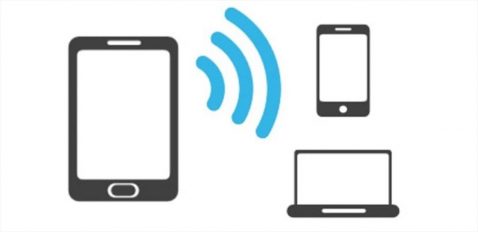
ಯುಎಸ್ಬಿ ಕೇಬಲ್ ಮೂಲಕ ಸಂಪರ್ಕವನ್ನು ಹಂಚಿಕೊಳ್ಳಿ
ತಾರ್ಕಿಕವಾಗಿ ನಾವು ಯುಎಸ್ಬಿ ಕೇಬಲ್ನೊಂದಿಗೆ ನಮ್ಮ ಆಂಡ್ರಾಯ್ಡ್ ಸಾಧನದೊಂದಿಗೆ ಇಂಟರ್ನೆಟ್ ಅನ್ನು ಹಂಚಿಕೊಳ್ಳಬಹುದು, ಆದ್ದರಿಂದ ಈ ಆಯ್ಕೆಯು ಯಾವುದೇ ವೇಗವನ್ನು ಕಳೆದುಕೊಳ್ಳದಿರಲು ಆಸಕ್ತಿದಾಯಕವಾಗಿದೆ ಆದರೆ ಅದು ಅದರ ನಕಾರಾತ್ಮಕ ಭಾಗವನ್ನು ಹೊಂದಿದೆ ಮತ್ತು ಅದು ಮ್ಯಾಕ್ಗಳು ಆಂಡ್ರಾಯ್ಡ್ನೊಂದಿಗೆ ಸಂಪರ್ಕವನ್ನು ಹಂಚಿಕೊಳ್ಳಲು ಸಾಧ್ಯವಿಲ್ಲ ಯುಎಸ್ಬಿ ಕೇಬಲ್ ಮೂಲಕ. ಇದನ್ನು ಸ್ಪಷ್ಟಪಡಿಸಿದ ನಂತರ, ನಮ್ಮ ಸಾಧನದಿಂದ ಅಂತರ್ಜಾಲವನ್ನು ಹಂಚಿಕೊಳ್ಳುವ ಹಂತಗಳೊಂದಿಗೆ ನಾವು ಹೋಗುತ್ತೇವೆ.
- ಮೊದಲನೆಯದಾಗಿ ಸ್ಮಾರ್ಟ್ಫೋನ್ ಅನ್ನು ಯುಎಸ್ಬಿ ಕೇಬಲ್ಗೆ ಸಂಪರ್ಕಿಸುವುದು. 'ಹೀಗೆ ಸಂಪರ್ಕಿಸಲಾಗಿದೆ' ಎಂಬ ಅಧಿಸೂಚನೆಯು ಪರದೆಯ ಮೇಲ್ಭಾಗದಲ್ಲಿ ಕಾಣಿಸುತ್ತದೆ
- ನಿಮ್ಮ ಫೋನ್ನ ಸೆಟ್ಟಿಂಗ್ಗಳ ಅಪ್ಲಿಕೇಶನ್ ಅನ್ನು ನಾವು ತೆರೆಯುತ್ತೇವೆ ಮತ್ತು ಕ್ಲಿಕ್ ಮಾಡಿ ನೆಟ್ವರ್ಕ್ ಮತ್ತು ಇಂಟರ್ನೆಟ್ > ವೈ-ಫೈ ವಲಯ / ಹಂಚಿಕೆ ಸಂಪರ್ಕ
- ಆಯ್ಕೆಯನ್ನು ಸಕ್ರಿಯಗೊಳಿಸಿ ಯುಎಸ್ಬಿ ಮೂಲಕ ಸಂಪರ್ಕವನ್ನು ಹಂಚಿಕೊಳ್ಳಿ
ಮತ್ತು ನಾವು ಈಗಾಗಲೇ ಕೇಬಲ್ ಮೂಲಕ ನೆಟ್ವರ್ಕ್ಗೆ ಸಂಪರ್ಕವನ್ನು ಆನಂದಿಸಬಹುದು. ಮ್ಯಾಕ್ಗಳು ಈ ಆಯ್ಕೆಯೊಂದಿಗೆ ಹೊಂದಿಕೆಯಾಗುವುದಿಲ್ಲ ಎಂಬುದನ್ನು ನೆನಪಿಡಿ, ಆದ್ದರಿಂದ ಈ ಸಂದರ್ಭಗಳಲ್ಲಿ ನೇರವಾಗಿ ವೈ-ಫೈ ಸಂಪರ್ಕದ ಮೇಲೆ ಕೇಂದ್ರೀಕರಿಸುವುದು ಉತ್ತಮ, ಇದು ನಿರ್ದಿಷ್ಟ ಸಂಪರ್ಕಗಳಾಗಿರುವುದರಿಂದ ಮತ್ತು ನಮಗೆ ಅಗತ್ಯವಿರುವ ಕಾರಣ ಹೆಚ್ಚಿನ ಸಂದರ್ಭಗಳಲ್ಲಿ ಉತ್ತಮವೆಂದು ನಾನು ವೈಯಕ್ತಿಕವಾಗಿ ಇನ್ನೂ ಭಾವಿಸುತ್ತೇನೆ. ತ್ವರಿತವಾಗಿ ಸಂಪರ್ಕವನ್ನು ಸ್ಥಾಪಿಸಿ ಮತ್ತು ಸರಳ ರೀತಿಯಲ್ಲಿ.

ಬ್ಲೂಟೂತ್ ಮೂಲಕ ಸಂಪರ್ಕವನ್ನು ಹಂಚಿಕೊಳ್ಳಿ
ಈ ಸಂದರ್ಭದಲ್ಲಿ ನಾವು ಸ್ಮಾರ್ಟ್ಫೋನ್ ಅನ್ನು ರಿಸೀವರ್ ಅನ್ನು ಕಾನ್ಫಿಗರ್ ಮಾಡುವ ಮೂಲಕ ಇತರ ಸಾಧನದೊಂದಿಗೆ ಲಿಂಕ್ ಮಾಡಬೇಕಾಗುತ್ತದೆ. ಈ ಆಯ್ಕೆಯು ಎಲ್ಲಾ ಸಾಧನಗಳಲ್ಲಿ ಲಭ್ಯವಿಲ್ಲ, ಆದ್ದರಿಂದ ಸಾಧನಗಳನ್ನು ಸಂಪರ್ಕಿಸಲು ನಾವು ಯಾವಾಗಲೂ ವೈ-ಫೈ ಆವೃತ್ತಿಯನ್ನು ಬಳಸಲು ಶಿಫಾರಸು ಮಾಡುತ್ತೇವೆ, ಆದರೆ ನಿಮ್ಮ ಸಾಧನವು ಬ್ಲೂಟೂತ್ ಮೂಲಕ ಸಂಪರ್ಕವನ್ನು ಅನುಮತಿಸಿದರೆ, ನೀವು ಕೆಳಗಿನ ಹಂತಗಳನ್ನು ಅನುಸರಿಸಬಹುದು.
- ಸ್ವೀಕರಿಸುವ ಸಾಧನವನ್ನು ಬ್ಲೂಟೂತ್ ಸಂಪರ್ಕವನ್ನು ಸ್ಥಾಪಿಸಲು ಕಾನ್ಫಿಗರ್ ಮಾಡಿದ ನಂತರ, ನಾವು ಹಂತಗಳೊಂದಿಗೆ ಮುಂದುವರಿಯುತ್ತೇವೆ
- ನಾವು ಅಪ್ಲಿಕೇಶನ್ ಅನ್ನು ತೆರೆಯುತ್ತೇವೆ ಫೋನ್ ಸೆಟ್ಟಿಂಗ್ಗಳು ಮತ್ತು ನಾವು ಮುಂದುವರಿಸುತ್ತೇವೆ
- ನಾವು ನೆಟ್ವರ್ಕ್ಗಳು ಮತ್ತು ಇಂಟರ್ನೆಟ್> ವೈ-ಫೈ ವಲಯ / ಹಂಚಿಕೆ ಸಂಪರ್ಕವನ್ನು ಟ್ಯಾಪ್ ಮಾಡಿ
- ಈಗ ಬ್ಲೂಟೂತ್ ಮೂಲಕ ಹಂಚಿಕೆ ಸಂಪರ್ಕವನ್ನು ಕ್ಲಿಕ್ ಮಾಡಿ
ಮತ್ತು ಸಿದ್ಧವಾಗಿದೆ, ಈ ರೀತಿಯಾಗಿ ಸಂಪರ್ಕವನ್ನು ಬ್ಲೂಟೂತ್ ಮೂಲಕ ಹಂಚಿಕೊಳ್ಳಲಾಗುತ್ತದೆ.

ಐಫೋನ್ ಬಳಸಿ ನಿಮ್ಮ ಮೊಬೈಲ್ ಸಂಪರ್ಕವನ್ನು ಹಂಚಿಕೊಳ್ಳಿ
ಐಒಎಸ್ ಸಾಧನಗಳಲ್ಲಿ ಈ ಆಯ್ಕೆಯು ನಿರ್ವಹಿಸಲು ತುಂಬಾ ಸರಳವಾಗಿದೆ ಮತ್ತು ನಿಸ್ಸಂಶಯವಾಗಿ ನಮ್ಮಲ್ಲಿ ಇಂಟರ್ನೆಟ್ ಹಂಚಿಕೆಯ ಆಯ್ಕೆಯೂ ಇದೆ. ನಾವು ವೈ-ಫೈ, ಬ್ಲೂಟೂತ್ ಮತ್ತು ಯುಎಸ್ಬಿ ಆಯ್ಕೆಯ ನಡುವೆ ಆಯ್ಕೆ ಮಾಡಬಹುದು, ಆದ್ದರಿಂದ ನಾವು ಪ್ರತಿಯೊಂದು ಆಯ್ಕೆಗಳೊಂದಿಗೆ ಹೋಗುತ್ತೇವೆ. ಅದರಿಂದ ಸ್ಪಷ್ಟಪಡಿಸಿ ಸೆಲ್ ಫೋನ್ ಹೊಂದಿರುವ ಐಪ್ಯಾಡ್ ಇಂಟರ್ನೆಟ್ ಹಂಚಿಕೊಳ್ಳಲು ಸಹ ಸಾಧ್ಯವಿದೆ.
ಸಂಪರ್ಕವನ್ನು ಹಂಚಿಕೊಳ್ಳಲು ನಾವು ವೈ-ಫೈ ಆಯ್ಕೆಯೊಂದಿಗೆ ಪ್ರಾರಂಭಿಸುತ್ತೇವೆ ಮತ್ತು ಇದನ್ನು ಸರಳ ರೀತಿಯಲ್ಲಿ ಮಾಡಲಾಗುತ್ತದೆ. ನಾವು ಒಳಗೆ ಬಂದೆವು ಸೆಟ್ಟಿಂಗ್ಗಳು> ವೈಯಕ್ತಿಕ ಪ್ರವೇಶ ಬಿಂದು> ಇತರರನ್ನು ಸಂಪರ್ಕಿಸಲು ಅನುಮತಿಸಿ ಮತ್ತು ನಾವು ಅದನ್ನು ಸಕ್ರಿಯಗೊಳಿಸುತ್ತೇವೆ. ಇಲ್ಲಿ ನಾವು ವೈ-ಫೈ ಪಾಸ್ವರ್ಡ್ ಅನ್ನು ಸೇರಿಸಬಹುದು ಅಥವಾ ಇಲ್ಲ, ಸ್ವಲ್ಪ ಕೆಳಗೆ, ಒಮ್ಮೆ ಮಾಡಿದ ನಂತರ, ಸಂಪರ್ಕಿಸಲು ಸಾಧನವನ್ನು ತೆರೆಯಿರಿ ಮತ್ತು ನಿಮ್ಮ ಐಫೋನ್ ಅಥವಾ ಐಪ್ಯಾಡ್ನ ನೆಟ್ವರ್ಕ್ ಅನ್ನು ಕ್ಲಿಕ್ ಮಾಡಿ. ಪಾಸ್ವರ್ಡ್ ಇದ್ದರೆ ಅದನ್ನು ಸೇರಿಸಿ ಮತ್ತು ನ್ಯಾವಿಗೇಟ್ ಮಾಡಿ.
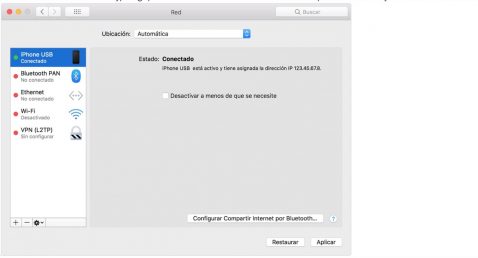
ವಿಂಡೋಸ್ ಪಿಸಿಯನ್ನು ಯುಎಸ್ಬಿ ಇಂಟರ್ನೆಟ್ ಹಂಚಿಕೆಗೆ ಸಂಪರ್ಕಪಡಿಸಿ
ನಮ್ಮ ಉಪಕರಣಗಳು ವೈ-ಫೈ ಮೂಲಕ ಸಂಪರ್ಕಿಸುವ ಆಯ್ಕೆಯನ್ನು ಹೊಂದಿರದಿದ್ದಾಗ ನಾವು ಐಫೋನ್ ಅಥವಾ ಐಪ್ಯಾಡ್ನ ಯುಎಸ್ಬಿ ಕೇಬಲ್ ಅನ್ನು ಬಳಸಬಹುದು. ಇದಕ್ಕಾಗಿ ನಾವು ಐಟ್ಯೂನ್ಸ್ ಹೊಂದಿರಬೇಕು ಮತ್ತು ಪಿಸಿ ನಮ್ಮ ಐಫೋನ್ ಅಥವಾ ಐಪ್ಯಾಡ್ ಅನ್ನು ಗುರುತಿಸುತ್ತದೆ ಎಂದು ಖಚಿತಪಡಿಸಿಕೊಳ್ಳಿ.
- ನಿಮ್ಮ ಕಂಪ್ಯೂಟರ್ನಲ್ಲಿ ಐಟ್ಯೂನ್ಸ್ನ ಇತ್ತೀಚಿನ ಆವೃತ್ತಿಯನ್ನು ಸ್ಥಾಪಿಸಿ
- ಯುಎಸ್ಬಿ ಕೇಬಲ್ನೊಂದಿಗೆ, ಇಂಟರ್ನೆಟ್ ಹಂಚಿಕೆಯನ್ನು ಒದಗಿಸುವ ಐಫೋನ್ ಅಥವಾ ಐಪ್ಯಾಡ್ಗೆ ಕಂಪ್ಯೂಟರ್ ಅನ್ನು ಸಂಪರ್ಕಿಸಿ. ಕೇಳಿದರೆ, ಸಾಧನವನ್ನು ನಂಬಿರಿ.
- ಐಟ್ಯೂನ್ಸ್ನಲ್ಲಿ ನೀವು ಐಫೋನ್ ಅಥವಾ ಐಪ್ಯಾಡ್ ಅನ್ನು ಹುಡುಕಬಹುದು ಮತ್ತು ವೀಕ್ಷಿಸಬಹುದು ಎಂದು ಖಚಿತಪಡಿಸಿಕೊಳ್ಳಿ. ವಿಂಡೋಸ್ ಪಿಸಿ ಸಾಧನವನ್ನು ಗುರುತಿಸದಿದ್ದರೆ, ಮತ್ತೊಂದು ಯುಎಸ್ಬಿ ಕೇಬಲ್ ಅನ್ನು ಪ್ರಯತ್ನಿಸಿ
- ವಿಂಡೋಸ್ 10 ಅಥವಾ ವಿಂಡೋಸ್ 7 ನಲ್ಲಿ ಇಂಟರ್ನೆಟ್ ಸಂಪರ್ಕವನ್ನು ಪರೀಕ್ಷಿಸಲು ಮೈಕ್ರೋಸಾಫ್ಟ್ ಒದಗಿಸಿದ ಹಂತಗಳನ್ನು ಅನುಸರಿಸಿ
ಇಂಟರ್ನೆಟ್ ಹಂಚಿಕೆ ಮ್ಯಾಕ್, ಪಿಸಿ ಮತ್ತು ಇತರ ತೃತೀಯ ಸಾಧನಗಳೊಂದಿಗೆ ಬ್ಲೂಟೂತ್ ಸಂಪರ್ಕಗಳನ್ನು ಬೆಂಬಲಿಸುತ್ತದೆ, ಆದರೆ ನಮ್ಮ ಆಂಡ್ರಾಯ್ಡ್ ಸಾಧನದಿಂದ ಇಂಟರ್ನೆಟ್ ಹಂಚಿಕೆಯ ಆವೃತ್ತಿಯಲ್ಲಿ ನಾನು ಹೇಳಿದಂತೆ, ವೈ-ಫೈ ಅನ್ನು ಬಳಸುವುದು ಉತ್ತಮ, ಏಕೆಂದರೆ ಅದು ಹೆಚ್ಚು ಸುಲಭ ಪ್ರಕ್ರಿಯೆ.

ಬ್ಯಾಟರಿ ಬಳಕೆಯ ಬಗ್ಗೆ ಎಚ್ಚರದಿಂದಿರಿ
ಈ ಇಂಟರ್ನೆಟ್ ಹಂಚಿಕೆ ಆಯ್ಕೆಯೊಂದಿಗೆ ಬ್ಯಾಟರಿ ಬಳಕೆ ನಿಜವಾಗಿಯೂ ಆಂಡ್ರಾಯ್ಡ್ ಮತ್ತು ಐಒಎಸ್ ಸಾಧನಗಳಲ್ಲಿ ಗಣನೆಗೆ ತೆಗೆದುಕೊಳ್ಳಬೇಕಾದ ಸಂಗತಿಯಾಗಿದೆ. ಆದ್ದರಿಂದ ನಾವು ಸಾಧನವನ್ನು ಹೆಚ್ಚು ಬ್ಯಾಟರಿ ಸೇವಿಸುವುದನ್ನು ತಡೆಯಲು ಹಂಚಿದ ಸಂಪರ್ಕದ ಅವಧಿಗೆ ಶಕ್ತಿಯನ್ನು ಪ್ಲಗ್ ಮಾಡಬಹುದು ಮತ್ತು ನಾವು ಮಾಡಬೇಕು ಸಂಪರ್ಕ ಹಂಚಿಕೆಯನ್ನು ನಿಷ್ಕ್ರಿಯಗೊಳಿಸಿ ಸಾಮಾನ್ಯಕ್ಕಿಂತ ಹೆಚ್ಚಿನ ಬಳಕೆಯನ್ನು ತಪ್ಪಿಸಲು ನಾವು ಮುಗಿಸಿದ ನಂತರ. ಸಂಪರ್ಕಿತ ಸಾಧನಗಳಿಲ್ಲದಿದ್ದಾಗ ನಮ್ಮ ಸ್ಮಾರ್ಟ್ಫೋನ್ ಪ್ರವೇಶ ಬಿಂದುವನ್ನು ಸ್ವಯಂಚಾಲಿತವಾಗಿ ನಿಷ್ಕ್ರಿಯಗೊಳಿಸಬಹುದಾದರೆ, ಅನಗತ್ಯ ಬಳಕೆಯನ್ನು ತಪ್ಪಿಸಲು ಈ ಆಯ್ಕೆಯನ್ನು ಸಕ್ರಿಯಗೊಳಿಸಿ.